「それ以来、Apple Music のサブスクリプションを楽しんでいます。しかし、サブスクリプションが終了したり、キャンセルされたりすると、保存していた曲はすべて消えてしまうことがわかり、今度は Apple Music からコンピュータに音楽をダウンロードする方法を探してみようと思います。そんなことは可能でしょうか?」
Apple Music からコンピュータに音楽をダウンロードする方法に関する参考資料も探しましたか?おそらく、あなたも上記と同じ疑問を抱いているのではないでしょうか。心配しないでください。この投稿で取り組むのはそれです。
Apple Music は、最も使用され、最も人気のある音楽ストリーミング プラットフォームの XNUMX つであり、加入者にさまざまなメリットを提供することで知られています。世界中の何百万人もの音楽愛好家が Apple Music アプリの使用に熱中していることは疑いの余地がありません。
3ヶ月間の無料お試し期間を設けております。その後、いずれかのプランに加入したい場合は、継続して 9.99 ドル (個人プランの場合) または 14.99 ドル (ファミリー プランの場合) を支払うことができます。
Apple Music のサブスクリプションが提供する特典の XNUMX つは、オフライン モードでトラックをストリーミングできる機能です。 この利点は享受されていますが、他の人は依然として Apple Music から音楽をコンピュータにダウンロードしてトラックを永久に保存する方法を探しています。 オフラインでお楽しみください.
最後に議論を始めるために、この記事の最初のセクションに飛び込みましょう。
コンテンツガイド パート 1. Apple Music からコンピュータに曲をダウンロードできますか?パート 2. サブスクリプションを使用して Apple Music をコンピュータにダウンロードする方法?パート 3. Apple Music からコンピュータに音楽を無料でダウンロードする方法パート 4. Apple Music のダウンロードに関するよくある質問パート5。 概要
Apple Music 楽曲は暗号化され、AppleのFairPlay保護ポリシーによって保護されています。この保護ポリシーは「DRM保護」とも呼ばれます。この暗号化により、Apple Musicの楽曲は承認されたデバイスとメディアプレーヤーでのみアクセス可能です。
Apple Musicの曲は、アプリから直接ダウンロードして永久保存することもできません。これは、コンテンツクリエイターが作品を違法な使用や配信から保護するために利用されている仕組みです。
しかし、加入者は、自分が所有するどのデバイスでも曲をストリーミングできないことを知って悲しい思いをしています。さらに、曲をストリーミングするためだけに別のガジェットを購入する投資に興味がない人もいます。したがって、Apple Music からコンピュータに音楽をダウンロードする方法を探すと役に立ちます。
さらに、AppleMusicの曲はM4P形式です。 保護されていることを除けば、すべてのデバイスとプレーヤーがこのファイルタイプまたは形式にアクセスできるわけではありません。
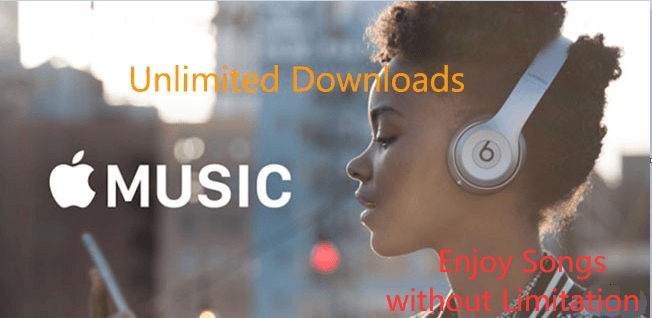
Apple Music の愛好家やユーザーは、Apple Music からコンピュータに音楽をダウンロードする方法についてもっと知っておく必要があります。 このトピックについての知識があれば、アプリを楽しむためだけにサブスクリプション料金を払ったり、新しいデバイスを購入したりする必要はありません。
ただし、Apple Music のサブスクリプションに基づいてオフライン ストリーミングするために、パーソナル コンピュータまたは iPhone や Android 携帯電話などのモバイル デバイスを使用して Apple Music の曲をダウンロードする方法を知りたい場合は、以下の手順に従ってください。良い。
お気に入りのAppleMusicの曲を携帯電話やタブレットなどのポータブルデバイスにダウンロードする場合は、次の手順を実行するだけです。
ステップ#1。 ポータブル デバイスで、ホーム画面にある「ミュージック」アプリを開きます。
ステップ#2。 起動したら、「ライブラリ」セクションに移動し、オフライン ストリーミング用にダウンロードしたいアルバムまたは曲を探します。
ステップ#3。 「+」記号が表示されるはずです。 タップすると、ライブラリへの曲の追加を開始できます。
ステップ#4。 特定の曲を追加すると、「+」記号の代わりに、下向き矢印の付いた「雲」アイコンが表示されます。
ステップ#5。 ダウンロードプロセスを開始するには、ステップ 4 で説明したアイコンをクリックする必要があります。
ステップ#6。 ダウンロードした曲の詳細なリストを確認するには、「ミュージック」アプリの「ダウンロードした音楽」セクションに移動するだけです。
もちろん、パソコンを使って、オフラインモードで聴きたいAppleMusicの曲をダウンロードすることもできます。 このガイドに従うことができます。
ステップ#1。 パソコンで iTunes アプリを開きます。 曲リストを参照して、オフライン モードでストリーミング用にダウンロードしたい曲を探します。必要に応じて、アルバムやプレイリストを選択することもできます。
ステップ#2。 「+」記号にチェックを入れると、各曲の下に下向き矢印の付いた「雲」アイコンも表示されます。 曲のダウンロードを開始するには、その「雲」アイコンをタップするだけです。
しばらくすると、選択したAppleMusicの曲をオフラインストリーミングの準備ができます。
ただし、この利点を享受できるのは、月々のサブスクリプション料金を支払っている場合(つまり、アクティブな Apple Music アカウントを持っている場合)のみであることに注意してください。サブスクリプションが終了するか、キャンセルすると、以前にダウンロードした曲は失われます。
サブスクリプションに登録しないと、ダウンロードした曲を聴くことができないのは面倒です。 Apple Music から音楽をコンピュータにダウンロードして永久に保存する方法を知っていれば有利です。
次のパートの「AppleMusicからコンピュータに音楽をダウンロードする方法」のプロセスで非常に役立つアプリをお勧めしますので、必ずお読みください。
最初に述べたように、トラックはDRM暗号化によって保護されているため、AppleMusicアプリからパーソナルコンピュータやその他のデバイスに音楽を直接ダウンロードすることは非常に困難です。 この制限により、DRM削除ジョブを実行できる非常に信頼性の高いプロフェッショナルなソフトウェアアプリケーションが必要になります。
あなたはという名前のこのアプリに頼ることができます DumpMedia Apple Music 変換.
DumpMedia Apple Music Converterは、DRMの削除プロセスに関しては非常に信頼性があります。 削除すると、所有しているガジェットに曲を保存したり、好きなメディアプレーヤーで再生したりできます。 これで、無制限のダウンロードとストリーミングを楽しむことができます!
もちろん、 DumpMedia Apple Music Converterは、「AppleMusicからコンピュータに音楽をダウンロードする方法」のプロセスを支援します。 それもあなたを助けることができます 選択した Apple Music の曲を次のような形式に変換します MP3、FLAC、AC3、MKAなど。 XNUMX回の処理で複数のファイルを変換できるので、Apple Musicの曲を何曲も変換したい場合は可能です! 変換は行われますが、曲のIDタグは元の品質と同様に保持されます。 さらに、ファイル名の形式、ビットレート、サンプルレートなど、出力設定を自由にカスタマイズできます。
さらに魅力的なのは DumpMedia Apple Music Converter は、強力なオーディオブックコンバータとしても使用できるということです。したがって、他の形式に変換したいオーディオブックが手元にある場合は、このアプリを通じてそれを行うこともできます。 AA / AAX および M4B ファイルへのアクセスをサポートします。
もちろん、これ DumpMedia Apple Music Converter は非常に高速で信頼性の高い速度で動作します。したがって、必要なことをより多く行うために時間を節約できます。他のアプリよりも10倍速い変換速度を誇ります。また、フレンドリーで操作しやすいユーザー インターフェイスも備えています。
最も重要なのは、このアプリは WinダウズとMacコンピュータで動作するため、互換性はまったく問題ありません。インストール要件の完全なリストは、公式ウェブサイトで確認できます。 DumpMedia.
ここでは、Apple Music からコンピュータに音楽をダウンロードする方法を説明します。 DumpMedia Apple MusicConverter。

ステップ#1。 インストール要件をすべて完了すると、 DumpMedia Apple Music Converterのインストーラーを選択してから、コンピューターへのアプリのインストールを続行します。 メインページで、処理するAppleMusicの曲のプレビューまたは選択を開始します。 繰り返しになりますが、バッチ変換を行うことができるので、曲の数を選択することが可能です。
ステップ#2。 出力形式を選択し、出力フォルダーを定義します。 また、必要に応じて出力プロファイル設定をカスタマイズできます。

ステップ#3。 「変換」ボタンをタップすると、アプリが変換プロセスを開始します。 アプリがファイルの変換を行っている間、 DRM 取り外し手順も同時に行われます。
ほんの数分以内に、出力ファイルは、定義した出力フォルダーですぐに利用できるようになります。 現在、それらはすでにDRMフリーであり、変換されています! これで、お持ちのどのデバイスからでもアクセスできます。
Q1.曲をダウンロードするのに Apple Music Converter が必要なのはなぜですか?
Apple Music はデジタル著作権管理 (DRM) システムを使用して曲を保護し、外部からのアクセスや再生ができないようにしています。 Spotify アプリ。 ただし、次のようなサードパーティ ツールを使用することもできます。 DumpMedia Apple MusicConverter。
Q2. Apple Music を変換するのは合法ですか?
Apple Music をに変換する MP3 個人的な使用は合法です。ただし、すべての Apple Music のダウンロードを配布したり、他の人と共有したりすることは禁止されています。
Q3. Apple Music を次の形式に変換する最も速い方法は何ですか? MP3?
Apple Music を変換する最も速い方法は次のとおりです。 DumpMedia Apple Musicコンバータ。 5 倍の変換速度をサポートし、 100% オリジナルの品質。
Apple Music からコンピュータに音楽をダウンロードする方法があることがついにわかりました。 Apple Music の曲を聴くためだけに、毎月のサブスクリプション料金を支払ったり、新しいデバイスを購入したりすることを考える必要はありません。の助けを借りて DumpMedia Apple Music 変換、好きなApple Musicの曲を簡単に保存して、どのデバイスでも再生できます。
